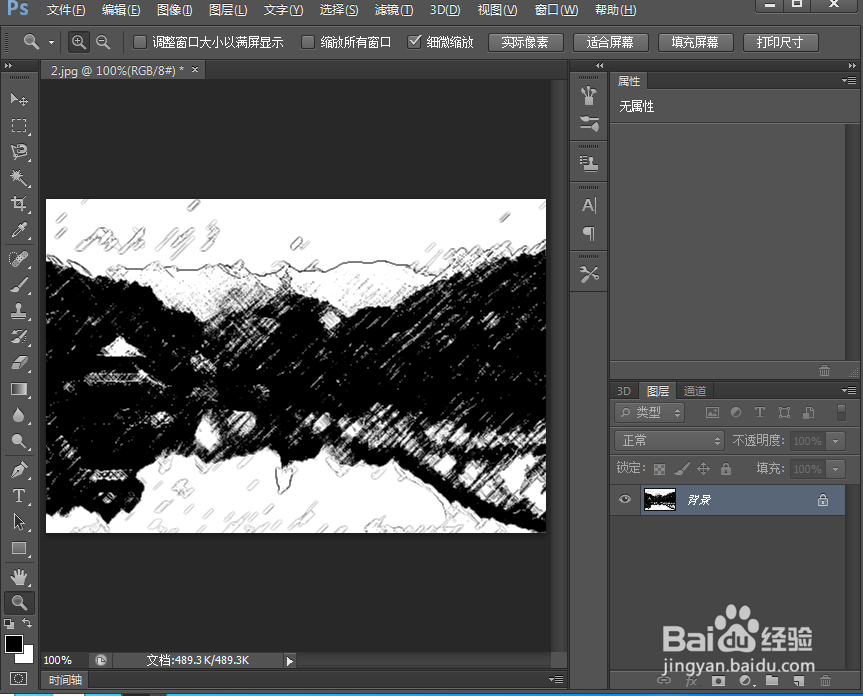1、打开photoshop cc,进入其主界面;
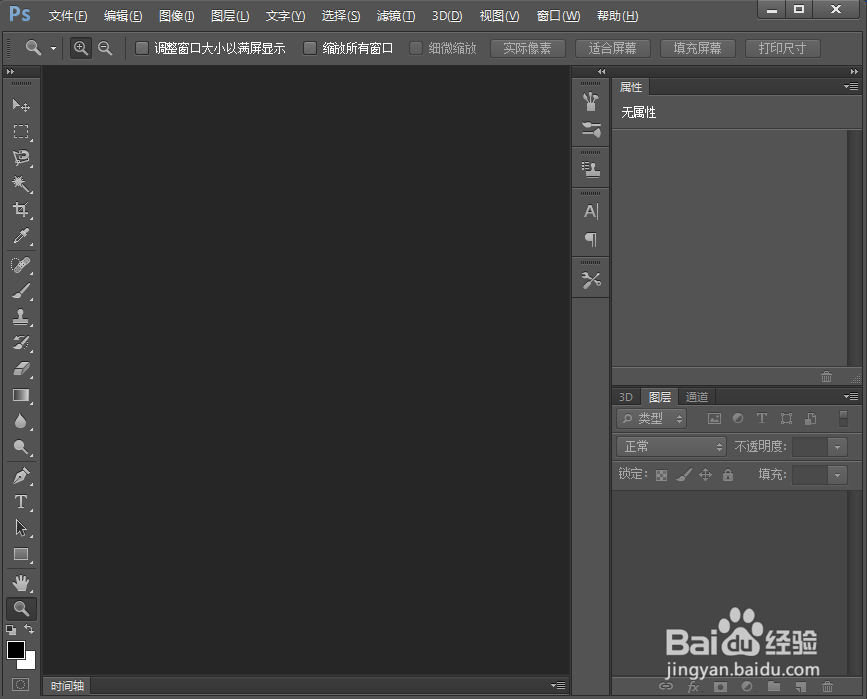
2、按ctrl+o,在打开窗口选中一张图片,按打开;
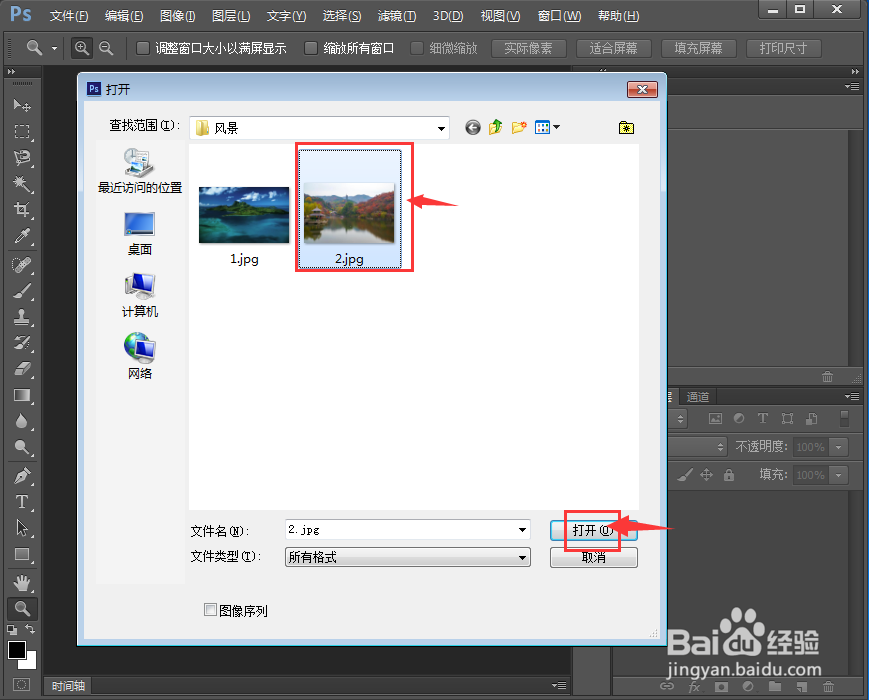
3、将图片添加到photoshop cc中;

4、点击滤镜菜单,选择滤镜库;
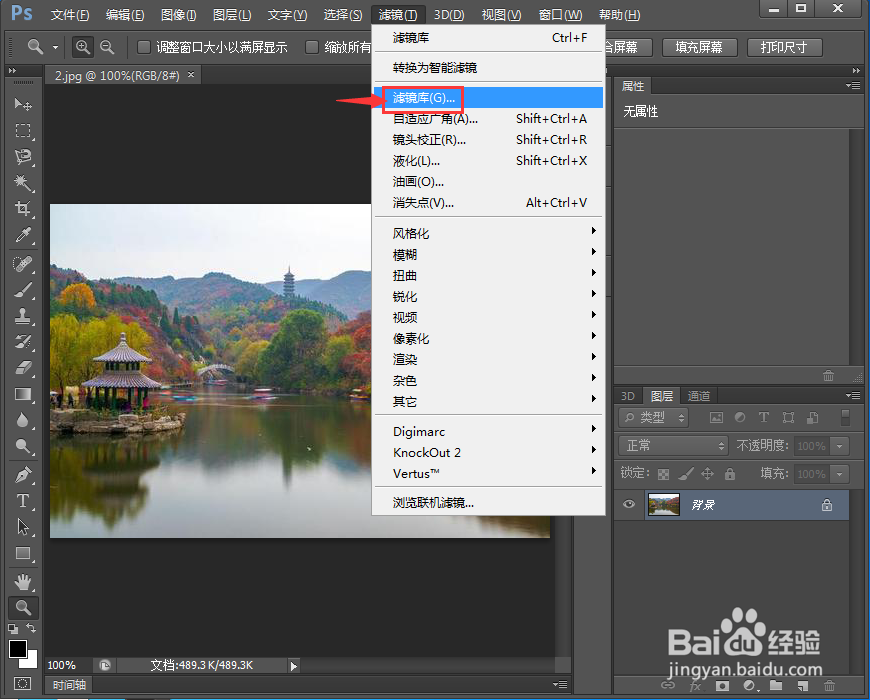
5、在素描文件夹中点击炭笔,设置好参数,按确定;
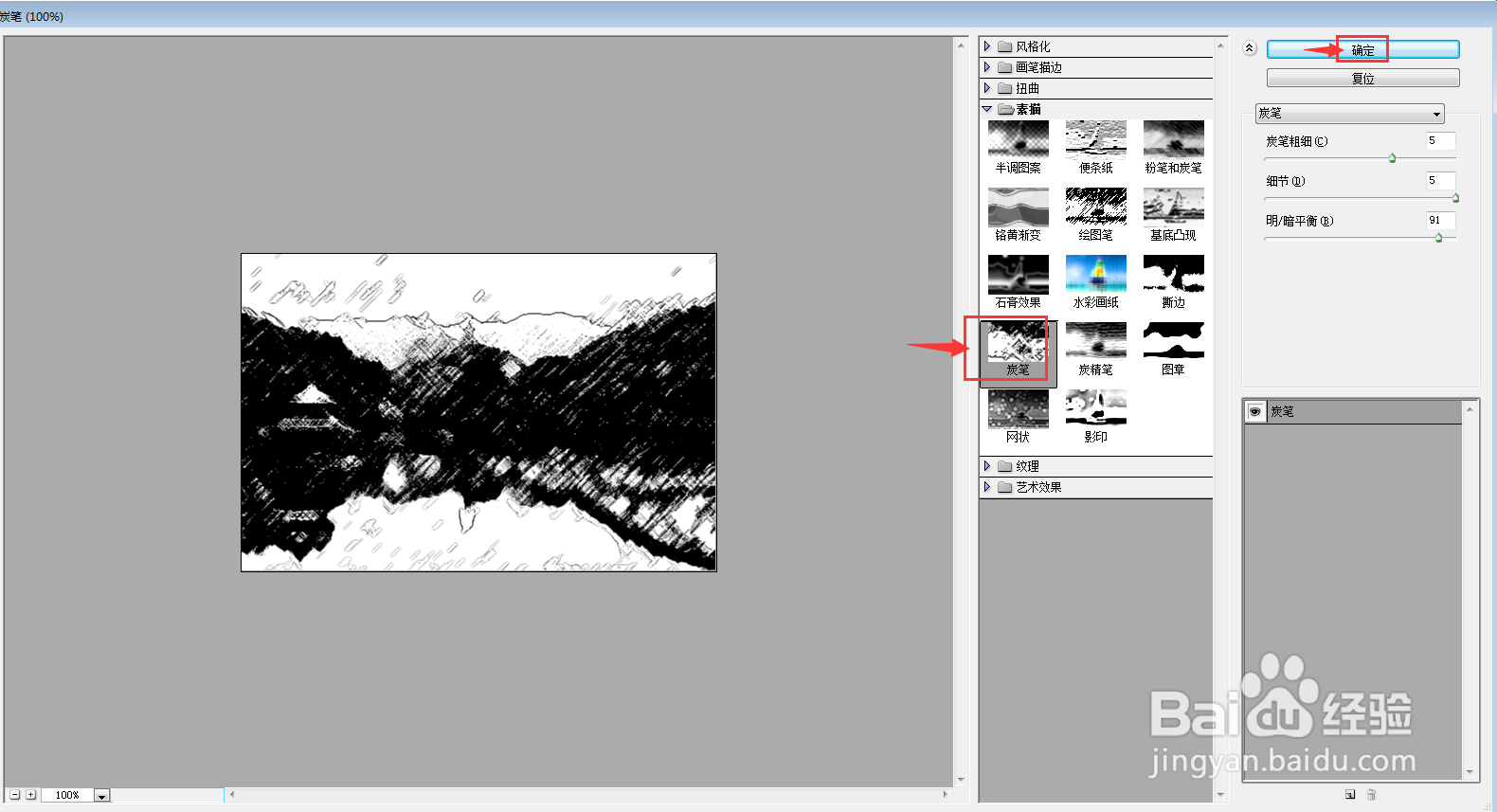
6、我们就给图片添加上了炭笔素描滤镜。
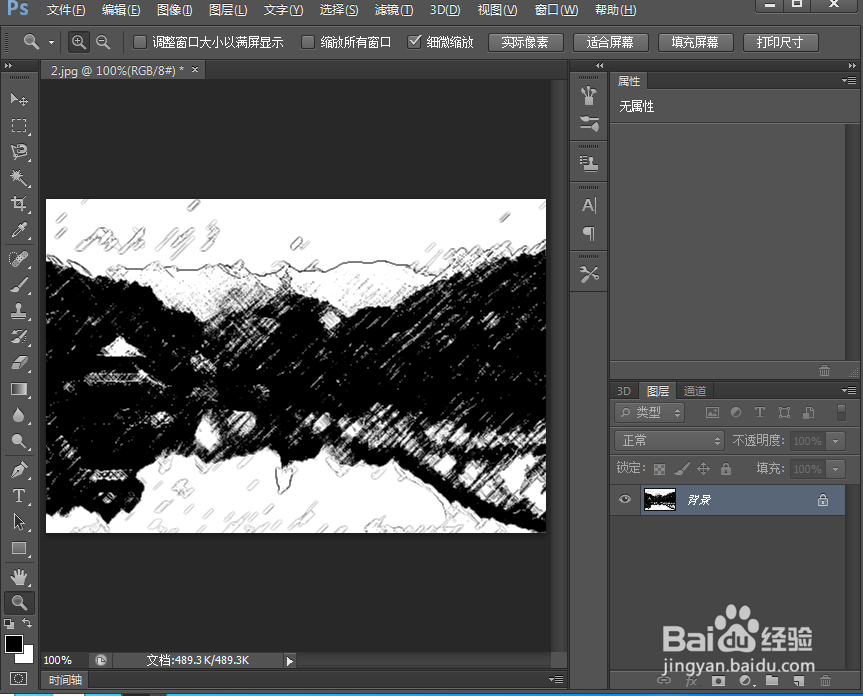
时间:2024-10-30 05:12:24
1、打开photoshop cc,进入其主界面;
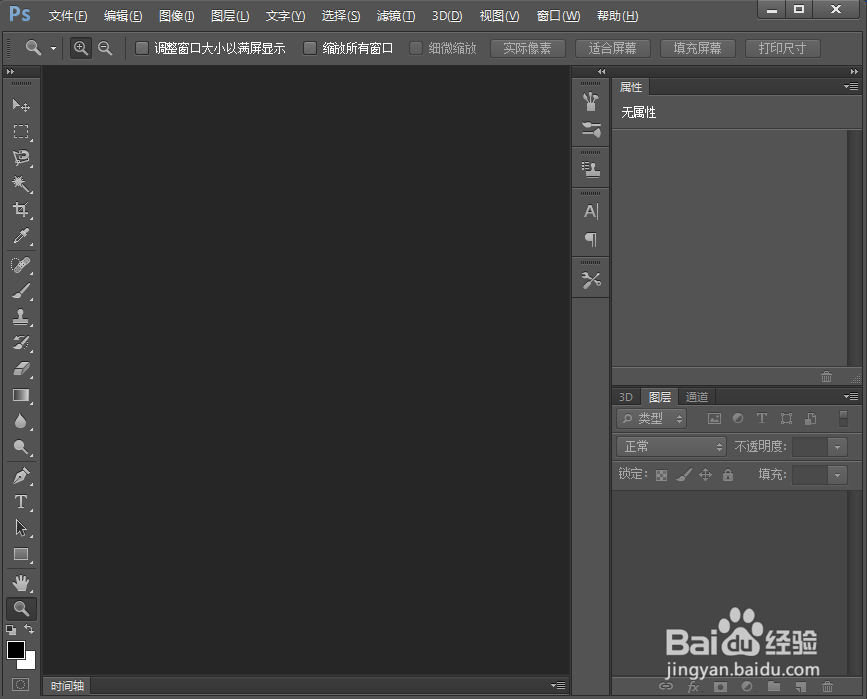
2、按ctrl+o,在打开窗口选中一张图片,按打开;
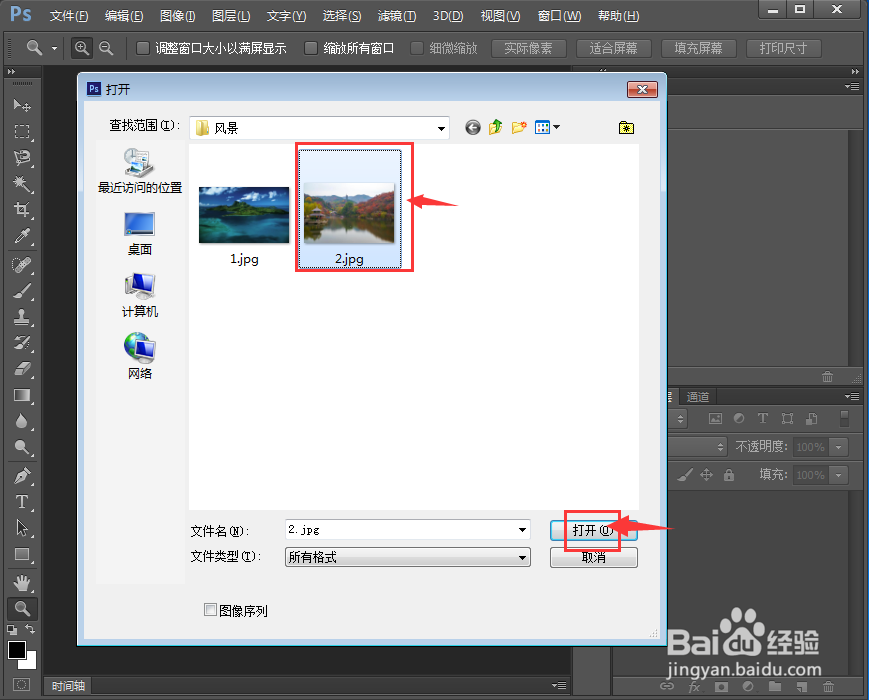
3、将图片添加到photoshop cc中;

4、点击滤镜菜单,选择滤镜库;
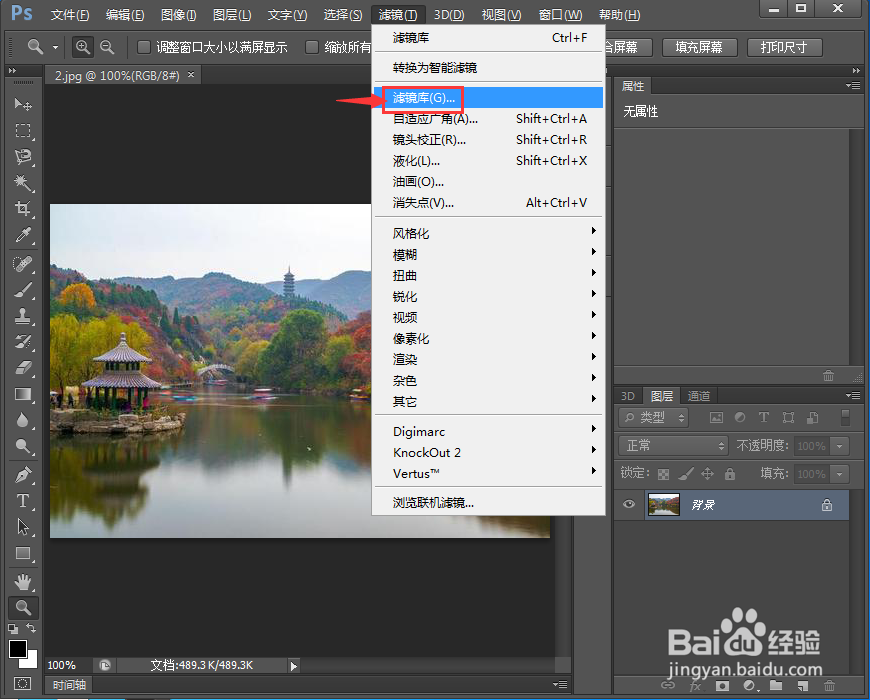
5、在素描文件夹中点击炭笔,设置好参数,按确定;
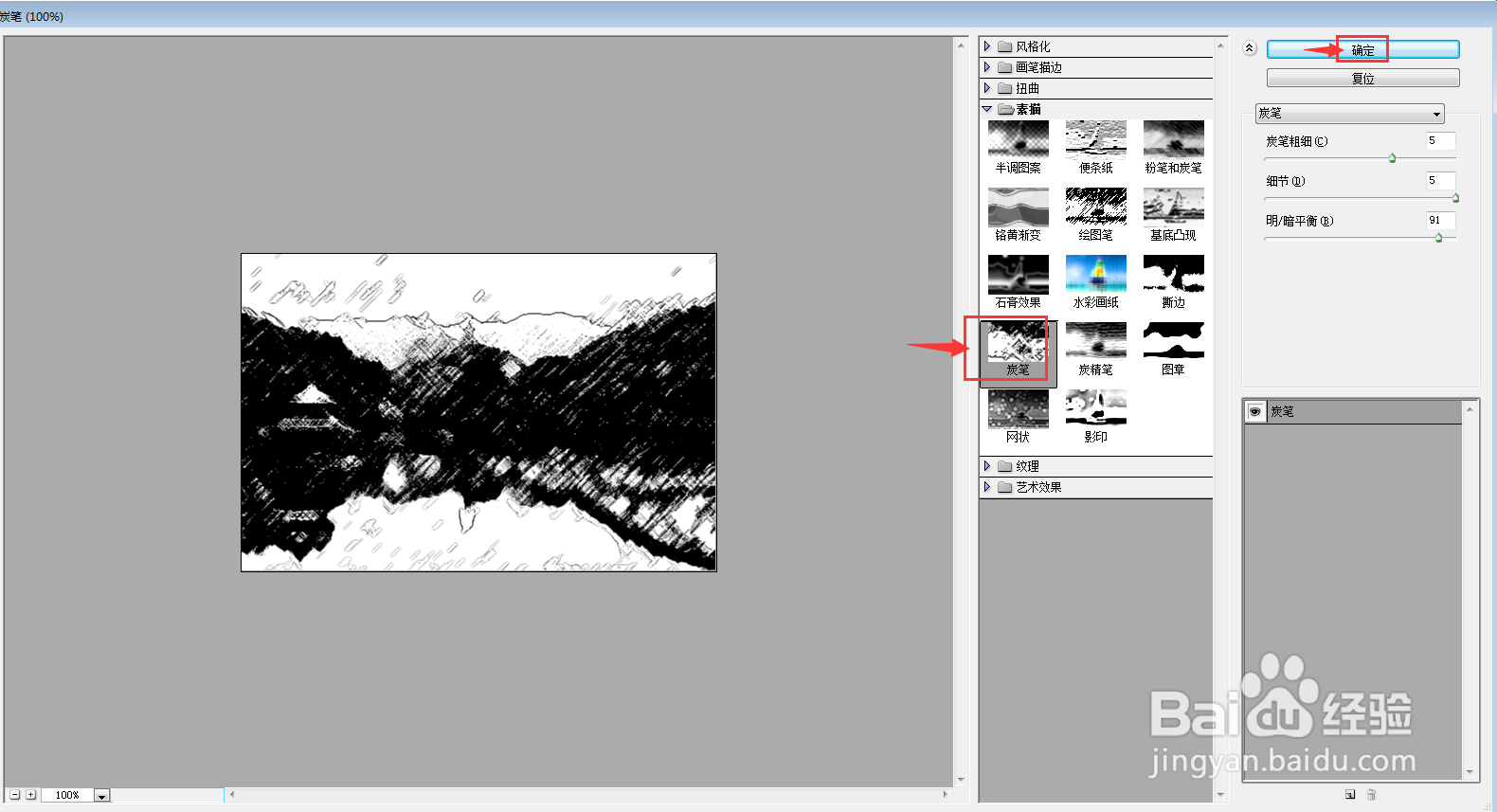
6、我们就给图片添加上了炭笔素描滤镜。